Win10系统盘空间优化总结
一、找不到这几个系统文件怎么办?
那是因为这几个都是系统文件,不仅被隐藏还受系统保护,所以要取消隐藏系统保护文件,看下面一步步来就好
1. 第一步

2. 第二步
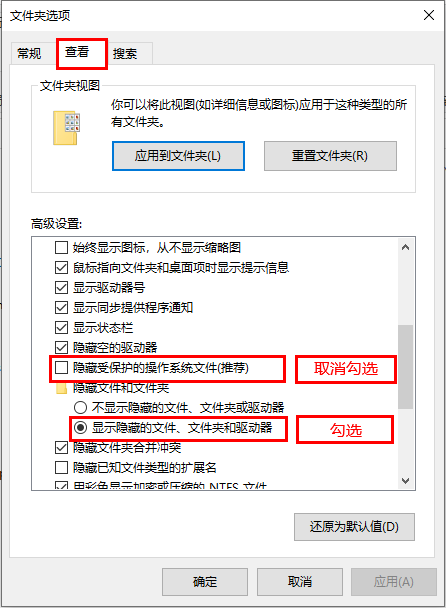
这样就可以显示被隐藏的系统文件了,但我们尽量不要随便删除系统文件,否则会产生一些无法预料的错误
二、删除系统休眠文件 hiberfil.sys
我们常说的电脑睡眠,是指电脑进入低功耗状态,将它的工作状态保存进内存,当我们恢复操作时会自动加载之前的状态,而休眠功能则是将它的工作状态保存进磁盘,这就形成了我们现在的这个hiberfil.sys文件,事实上我们大多数人都不会用到这个功能,毕竟我们连这个文件听都没听过,所以这个文件是可以放心删除的,但是请按照我下面的操作进行删除,否则出现其他的问题,可没办法解决
以下内容摘自百度百科:https://baike.baidu.com/item/hiberfil.sys/4299821?fr=aladdin
在一些较新的具有STR功能的主板上安装了xp及更新的操作系统后,在系统区根目录下会有一个 hiberfil.sys 的文件,它的大小和内存容量一样,这是什么文件呢?原来这个就是系统的休眠功能所占用的硬盘空间的文件(Windows 默认休眠功能是处于打开状态的),电脑处于休眠状态时,内存中的所有内容将保存到硬盘,并且电脑会被关闭。电脑在返回打开状态之后,关闭电脑时打开的所有程序和文档将全都还原到桌面。也就是说,当你让电脑进入休眠状态时,Windows 在关闭系统前将所有的内存内容写入hiberfil.sys文件。而后,当你重新打开电脑,操作系统使用Hiberfil.sys把所有信息放回内存,电脑恢复到关闭前的状态。然而,Windows 在硬盘上留下了hiberfil.sys文件,即使这个文件不再需要了。
1. 第一步:管理员权限运行CMD
2. 第二步:输入命令powercfg -h off,回车执行
powercfg -h off
片刻之后,我们发现C盘中的hiberfil.sys已经被删除,C盘空间也多了出来,删除成功了
要是之后还想恢复这个休眠功能,只需要再次以管理员权限运行CMD,输入命令powercfg -h on即可恢复
二、移动虚拟内存文件 pagefile.sys
什么是pagefile.sys?
以下内容摘自百度百科:https://baike.baidu.com/item/pagefile.sys/460068?fr=aladdin](https://baike.baidu.com/item/pagefile.sys/460068?fr=aladdin)
pagefile.sys即安装过程中创建的虚拟内存页面文件。这个文件的大小是自己系统虚拟内存设置的最小值的大小。假如虚拟内存的设置为800MB-1600MB 那么你在自己的设定驱动盘下面就可看到大小为800MB的pagefile.sys文件
也就是说pagefile.sys文件是系统管理虚拟内存的文件,所以说我们是不建议删除它的,一般我们会将这个文件移动到其他空闲的盘符上,以节省C盘空间
第一步:右键“此电脑”,点击“属性”,在弹出窗口点击“高级系统设置”,如下
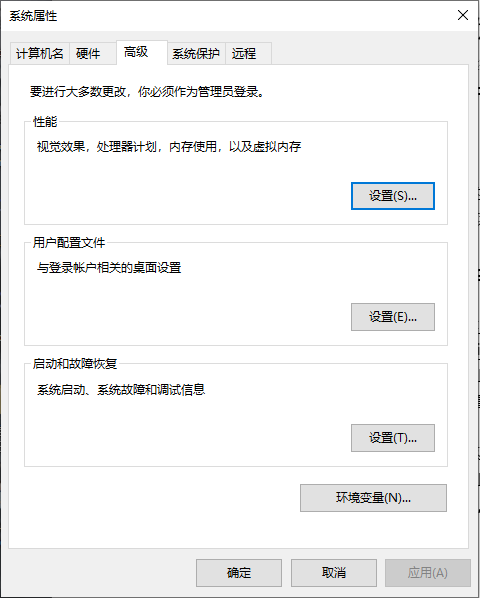
第二步:在弹出窗口选择“高级”选项卡,点击“性能”下的“设置”
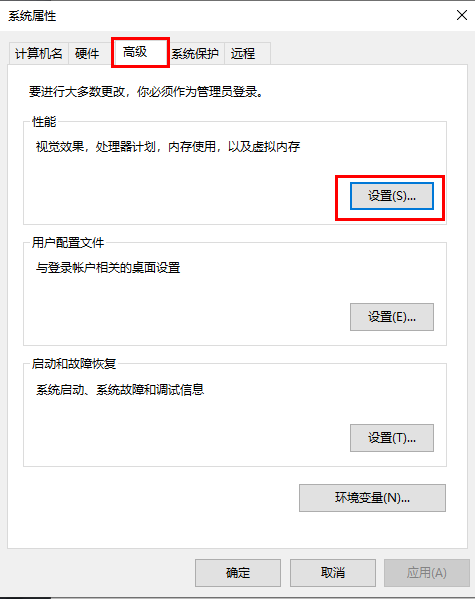
第三步:在弹出窗口选择“高级”选项卡,点击“更改”
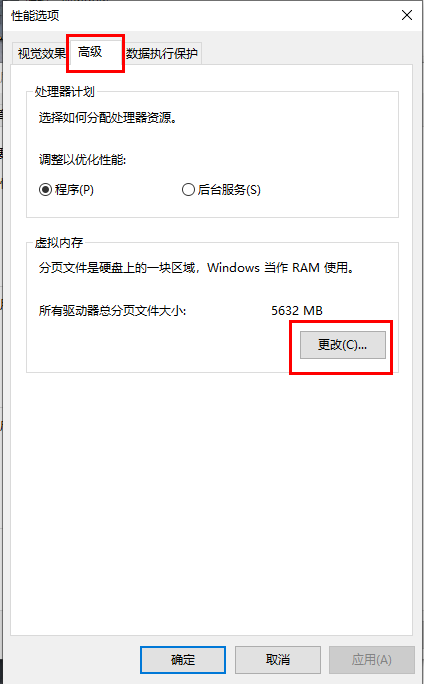
第四步:我是已经移动过这个文件,所以C盘这里显示空,没移动前会显示“托管的系统”
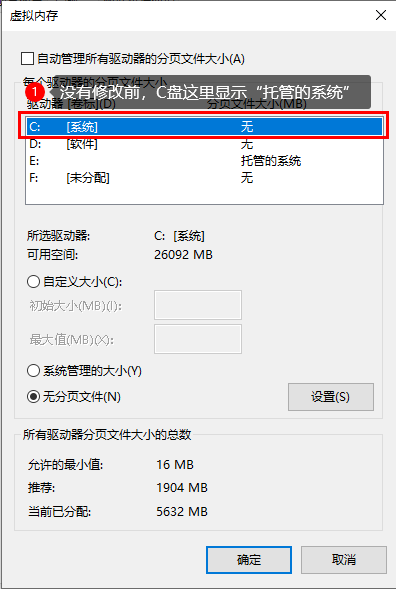
第五步:选择一个你的空闲磁盘,准备将虚拟内存文件移动过去的磁盘,选择它,然后点击“系统管理的大小”,然后点击“设置”,最后“确定”,可能会让你重启系统,如果提示,请忽略,我们还要继续操作
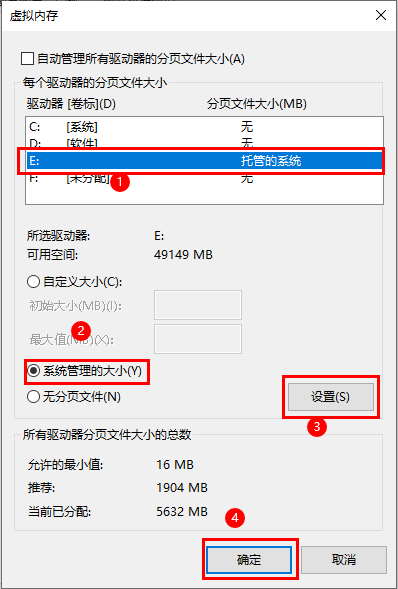
第六步:这次选择C盘,然后选择“无分页文件”,点击“设置”,最后点击“确认”,然后一路确认,直到所有窗口关闭,点击“立即重新启动”系统,等待系统重启就好了,系统重启后,我们发现C盘中的pagefile.sys不在了,打开我们选择的空闲硬盘,可以在根目录看到被移动的pagefile.sys文件
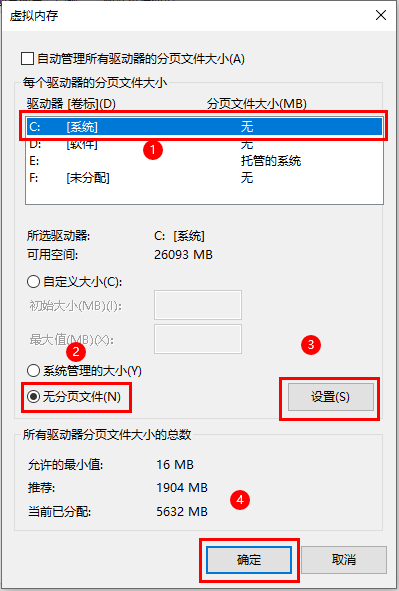
这两次下来,C盘应该能被释放不少空间,Win10的小技巧分享结束
原文作者:絷缘
作者邮箱:zhiyuanworkemail@163.com
原文地址:https://zhiyuandnc.github.io/LwW9qXRhj/
版权声明:本文为博主原创文章,转载请注明原文链接作者信息